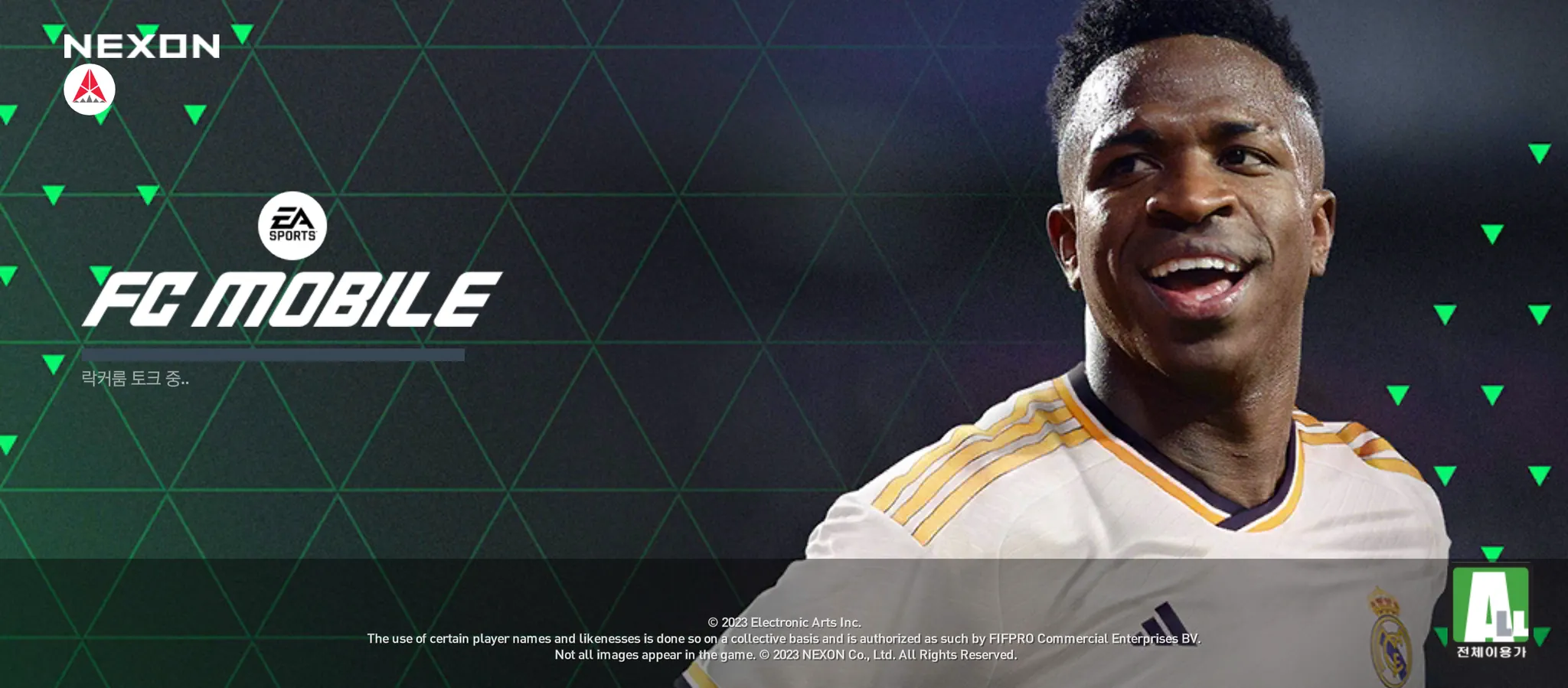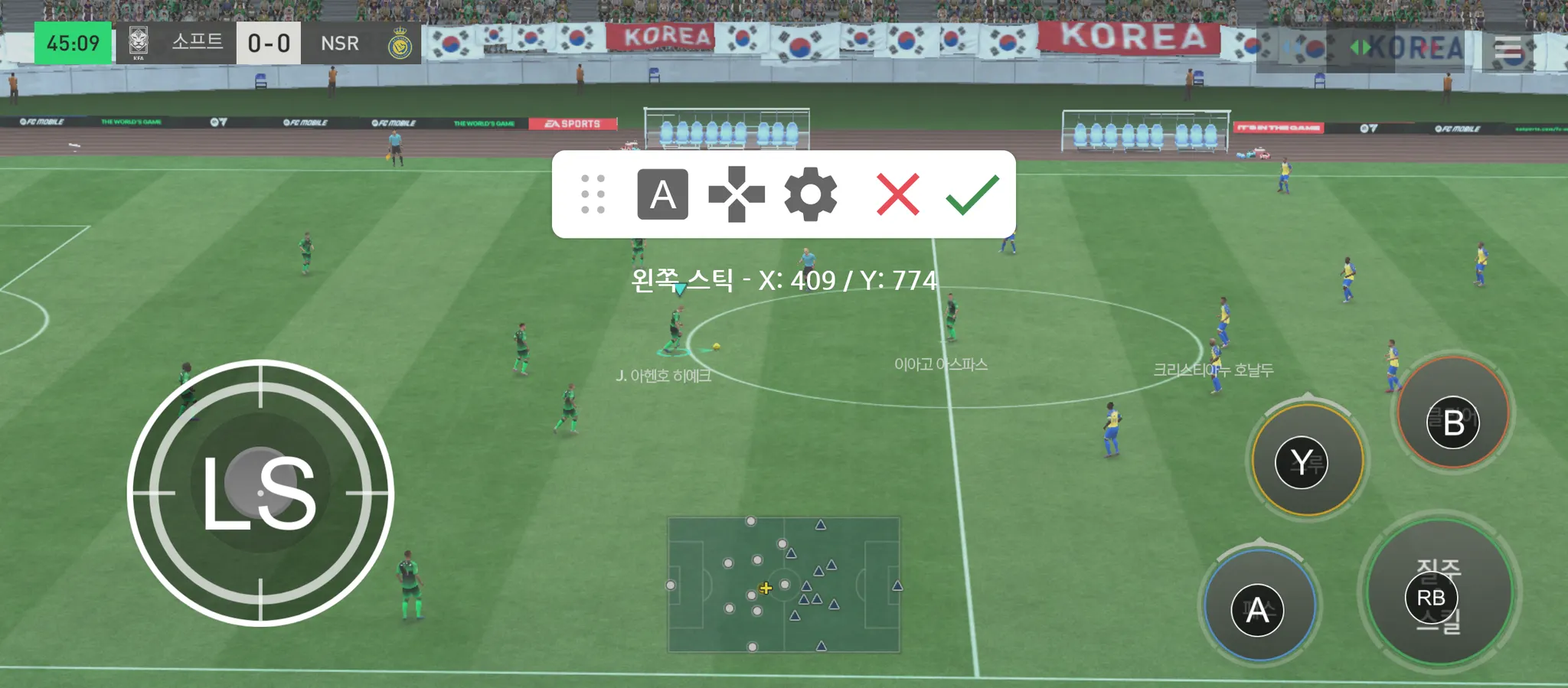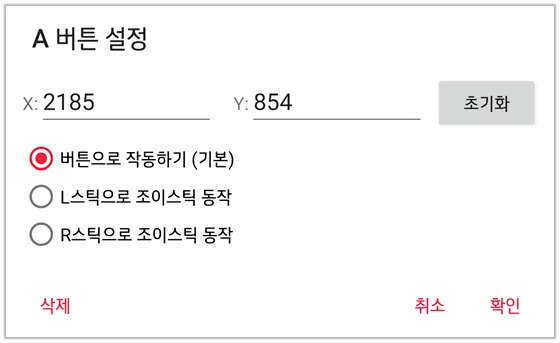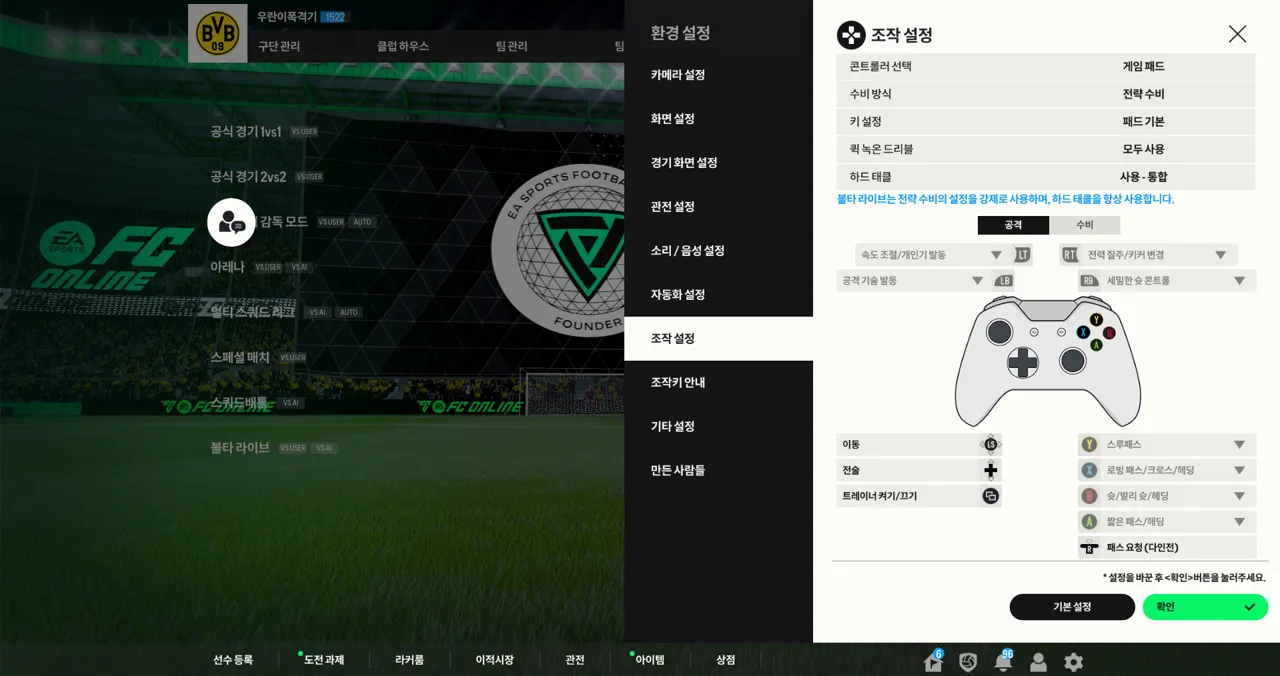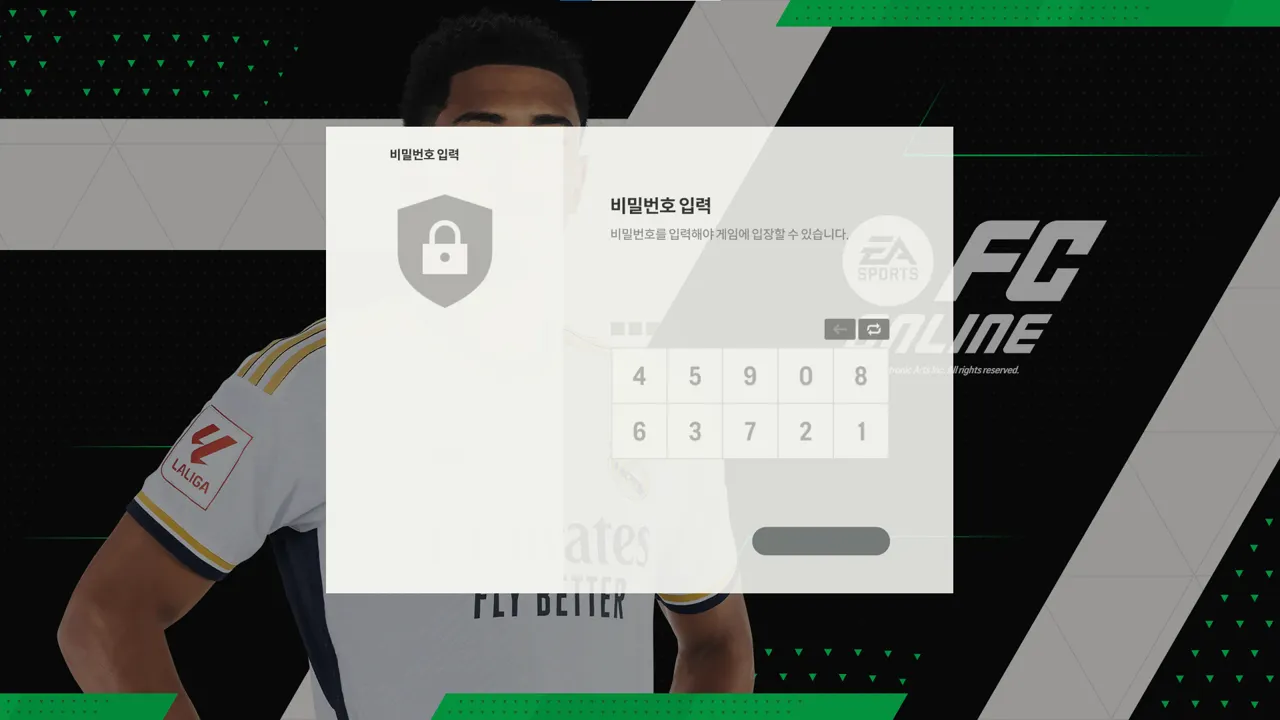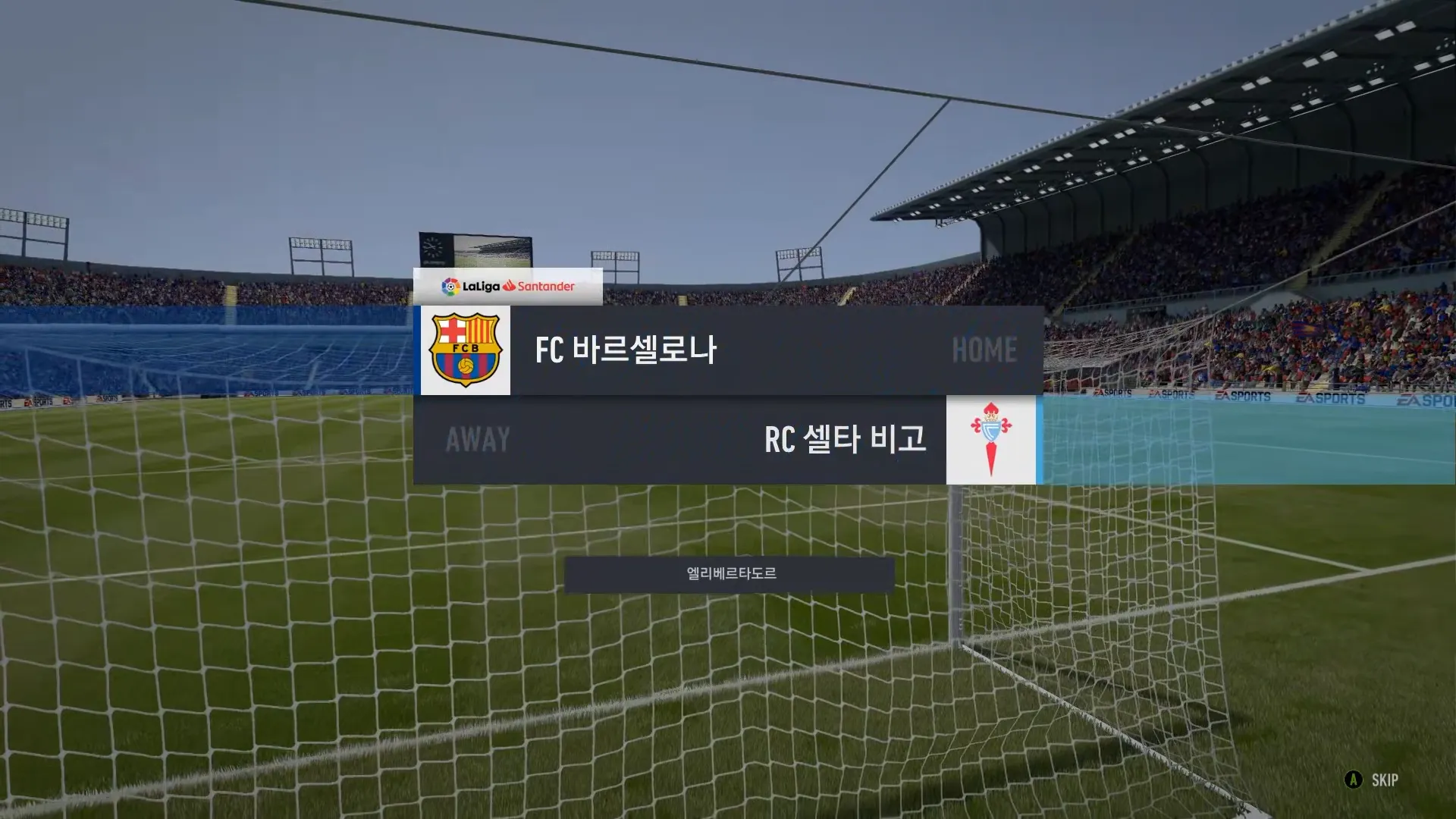게이밍 경험은 다양한 플랫폼과 장치를 통해 더욱 풍부해지고 있습니다. 특히 FIFA 게임 시리즈는 전 세계적으로 인기 있는 게임 중 하나로, 모바일 및 PC 플랫폼 모두에서 많은 사랑을 받고 있습니다. 본 가이드는 FIFA 시리즈 중, 게임패드 사용이 불편한 FIFA 모바일 게임과 FIFA 온라인 4 게임에서 게임패드를 효과적으로 사용하는 방법을 상세히 설명합니다.
 FC모바일을 샥스 게임패드 매핑 기능으로!
FC모바일을 샥스 게임패드 매핑 기능으로!
FIFA 게임은 안드로이드에서도 iOS에서도 게임패드 단독 사용은 불가능합니다 . 그러나, 안드로이드 폰, 태블릿에서는 샥스 게임패드의 매핑 모드를 사용하여 게임패드에 준하는 조작이 가능합니다. 아래 내용을 살펴 보시고 더 실감나게 즐겨 보시기 바랍니다.
호환 게임패드 모델: SHAKS S2b, S3b, S5b, S6b
FC 모바일 게임을 추가하기
1.
샥스 게임허브 앱 실행
2.
하단 메뉴 중 9개 사각형 모양 그림 터치
3.
매핑 프리셋 부분을 터치
4.
FC 모바일을 찾아 선택
5.
다른 사용자가 만든 매핑 데이터를 선택
6.
다운로드 버튼을 누르면 게임 추가 완료
안드로이드 프리셋 부분은 ‘게임패드를 지원하는’ 게임을 위한 공간입니다.
FC모바일은 저희가 파악하기로 게임패드를 정식 지원하지 않는 것으로 알고 있습니다.
샥스 게임허브 앱에서 FC 모바일 실행해야 매핑 모드 사용 가능
처음 FC모바일을 게임패드로 실행하거나, 편집을 해야 되는 경우 반드시 샥스 게임허브 앱을 통해서 실행해 주시기 바랍니다.
1.
게임패드를 매핑 모드로 전환 후 게임패드를 켭니다.
a.
S2b, S3b 모델은 LB + SELECT + 전원 로고 버튼 조합으로 게임패드를 켜십시오.
b.
S5b, S6b 모델은 슬라이더를 찾아서  아이콘 쪽으로 옮겨 주신 후 게임패드를 켜십시오.
아이콘 쪽으로 옮겨 주신 후 게임패드를 켜십시오.
2.
게임패드를 페어링 모드로 전환합니다.
a.
S5b 모델은 Bluetooth 버튼을 찾아 3초 이상 누릅니다.
b.
기타 모델은 Bluetooth 버튼이 없으므로, SELECT+START 조합키로 3초 이상 누릅니다.
3.
스마트폰에서 Bluetooth 설정 화면으로 이동하여 연결합니다.
4.
연결에 성공했으면 샥스 게임허브 앱을 실행합니다.
5.
하단 메뉴 중 9개 사각형 모양 그림 터치
6.
매핑 프리셋 부분의 FC 모바일을 선택
7.
게임 실행하기를 선택하면 게임 실행과 매핑 모드가 같이 실행됩니다.
정상 실행된 모습의 예, 왼쪽 상단 위에 샥스 로고가 있어야 합니다.
매핑 데이터가 모두 제 위치에 있고, 변경할 필요가 없다고 생각되시면 게임패드만 연결 후 바로 사용할 수 있습니다. 이 경우, 스마트폰 화면 방향과 게임패드에서 처음 등록한 매핑 데이터와 방향이 동일해야 합니다.
화면의 샥스 로고 버튼을 누르면 편집할 수 있는 화면이 나타납니다. 가급적이면 일일 캠페인과 같은 매칭을 하지 않는 화면에서 편집하거나, 사전에 스크린샷을 찍어두시기 바랍니다. 자세한 편집 과정은  샥스 게임허브 매핑 게임 메뉴얼 3.0 을 참조하세요.
샥스 게임허브 매핑 게임 메뉴얼 3.0 을 참조하세요.
매핑 시 참고 사항
드래그 형태로 슬라이드하는 컨트롤을 기대하시는 분들이 많이 계신 것으로 보입니다. 슬라이드를 사용할 때 단순히 터치 해서 전달할 때와 슬라이드할 때를 구분하여 진행하고 싶으시면, 매핑하실 때 각 버튼을 길게 누르신 후 아래 팝업에서 원하는 스틱을 사용하여 드래그 할 수 있도록 설정하시면 됩니다.
필요에 따라 A, B, X, Y 와 LB, LT, RB, RT 모두 겹쳐 배치하여 조작을 최대한 활용하시는 것이 더 효과적일 수도 있습니다. 자사의 게임패드는 최대 4점 터치까지 동시 입력이 가능하며, 5번째 터치 부터는 입력이 들어가지 않으니 주의하시기 바랍니다.
iPhone, iPad 게임패드 미지원 안내
 FC온라인 게임패드 설정 및 사용법
FC온라인 게임패드 설정 및 사용법
보통 게임 실행과 함께 바로 사용할 수 있지만, 간혹 실행이 되지 않는 경우가 있습니다. 게임을 실행하기 전에는 반드시 게임패드를 먼저 연결한 상태에서 게임을 실행해 주시고, 아래의 설정을 추가로 확인해 주시기 바랍니다.
FC온라인은 샥스의 모든 컨트롤러를 사용하실 수 있습니다.
1.
게임 내 설정 → 조작 설정 → 컨트롤러 선택 항목을 게임패드로 변경하고 하단의 확인 버튼(초록색 버튼)을 누른 뒤 게임을 이어서 진행합니다.
2.
잘 되지 않는 경우, 게임을 종료 후 게임패드가 연결되어 있는 상태에서 게임을 다시 실행합니다.
이후 화면에서 암호 4자리를 누르기 전까지 마우스로만 조작하여 게임을 실행합니다.
본 경기가 진행될 때만 게임패드 작동 여부를 확인할 수 있으며, 게임을 시작하는 직후 오프닝 화면에서 오른쪽 하단에 (A) SKIP 이라고 나타나야 정상입니다. 이점 참고해 주시기 바랍니다.
게임 안에서 게임패드 동작이 잘 안되는 경우…
게임을 우선 종료해 주시고 아래 순서로 진행해 보십시오.
2.
(선택 사항) 다른 컨트롤러 지원 가능한 게임이 있는 경우, 이를 실행하고 정상 동작하는지 확인합니다.
3.
FC ONLINE을 다시 실행해 주시고, 첫 경기를 실행하기 전 까지 절대 키보드를 조작하지 마시고, 게임패드로만 조작해 주시기 바랍니다.
마우스를 제외하고, 게임패드를 먼저 조작할 때 보다 잘 되는 것으로 보입니다.
게임패드는 게임에서 깊은 몰입감을 제공합니다. 이 가이드를 통해 FIFA 모바일 게임과 FIFA 온라인 4에서 게임패드를 효과적으로 사용하는 방법을 알게 되셨기를 바랍니다. 이를 통해 게임 경험을 더욱 풍부하고 즐겁게 만들어보세요!